使用“Multi-Surface Draft”工具从一组曲线或曲面曲线创建曲面。
通过一组曲线创建拔模曲面。
从一组轮廓曲线(沿拉伸方向)创建一个或多个曲面。
- 选择“Surfaces”>“Multi-Surface Draft”

 。
。 - 在控制窗口中将“Type”设置为“Draft”,然后从“Draft Vector Options”选择拉伸方向。
- 在“Pick Mask”部分,禁用除“Curve”外的所有内容,因此仅可选择自由曲线作为输入。
- 框选所有曲线。这些曲线可以是分离的(不接触)、G0(位置连续)或 G1(切线连续)。还可以单独拾取曲线(如果需要)。
此时将显示“Multi-Surface Draft”操纵器。
- 单击“Build”按钮,
将构建拔模曲面。
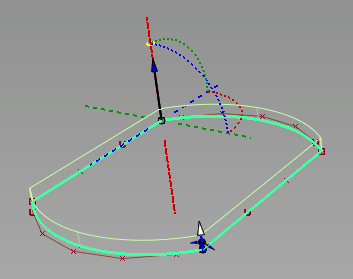
- 执行下列任意操作:
- 通过选择其他拔模向量选项或使用拉伸方向操纵器来更改拉伸方向(请参见使用操纵器设置拉伸方向)。
- 通过控制窗口或使用操纵器,更改曲面的“Draft Angle”和“Length”(请参见在曲面上某个点处设置角度或长度)。
- 启用“Explicit Control”,以调整控制点布局以及 U 方向的跨距数。
- 启用“Double Sided”以在曲线两侧延伸曲面。
- 启用“Intersect Flanges”以自动延伸和/或修剪角点处(原始曲线共享端点的位置)的拔模曲面。
- 启用“Modify Range”,然后使用“Start/End”滑块或箭头操纵器来更改拔模曲面的范围。
- 再次单击“Update”以更新曲面,或启用“Auto Update”。
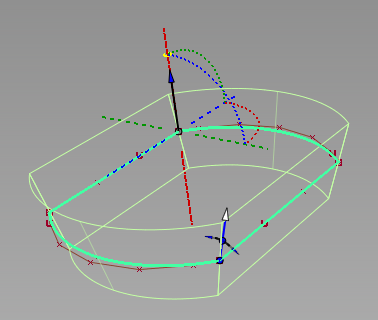
双面拔模曲面,其高度为 30,其拔模角度为 15。
- 使用该工具时,可以通过单击曲线将曲线添加到选择中或从选择中移除曲线。
从某个现有曲面的曲线创建法兰
沿拉伸方向或以相对于原始曲面的某个角度,从一组曲面曲线创建一个或多个曲面。
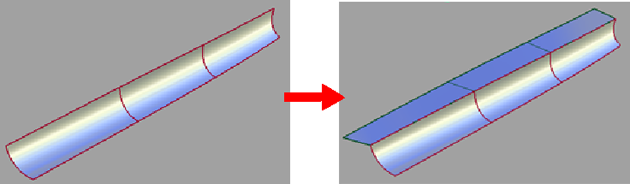
- 选择“Surfaces”>“Multi-surface Draft”

 。
。 - 在控制窗口中:
- 将“Type”设置为“Normal”来创建一个像凸缘一样的曲面,或者设置为“Draft”来创建一个拔模曲面。
- 在“Pick Mask”部分,启用要被选作输入的曲面类型(“Surface Isoparm”、“Surface Trim Edge”和/或“Curve-on-surface”)。
- 如果要创建单个凸缘或拔模曲面,则将“Surface Type”设置为“Single surface”。
- 选中“Auto Update”
- 单击或通过选择框选择所有曲线。该曲线可以是不相交线(不接触),也可以是不连续的。
添加每条曲线时,系统会亮显曲线,并会构建一个凸缘曲面。无论您选择了多少个曲面曲线,都将只创建一个凸缘曲面。
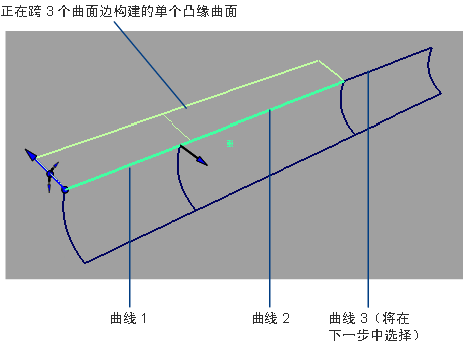 注: 只有通过 G1(或者更高级别)输入曲线才能创建高度或角度可变的法兰或拔模曲面(使用多个操纵器)。
注: 只有通过 G1(或者更高级别)输入曲线才能创建高度或角度可变的法兰或拔模曲面(使用多个操纵器)。 - 如果您将“Type”设置为“Draft”,您还将需要选择一个拉伸矢量来指定曲面的原始方向。(使用“Draft Vector Options”或“Construction”>“Vector”
 可创建一个向量对象)。
可创建一个向量对象)。 - 使用操纵器调整凸缘/拔模曲面的长度或角度(见下文)。
- 使用该工具时,可以通过单击曲线将曲线添加到选择中或从选择中移除曲线。
在曲面上某个点处设置角度或长度
使用“Multi-Surface Draft”工具操纵器更改“Length”和“Angle”以及反转新曲面的方向。
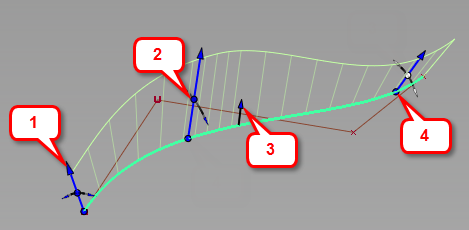
1 拖动箭头可更改曲面的长度。
2 拖动操纵器中间的点可更改曲面的“Angle”/“Draft Angle”。
3 单击“Flip”箭头可反转曲面方向。
4  键按下的同时单击输入曲线可添加操纵器。通过拖动位于操纵器底部的点沿曲线移动操纵器。通过按住
键按下的同时单击输入曲线可添加操纵器。通过拖动位于操纵器底部的点沿曲线移动操纵器。通过按住  键并单击操纵器可将其移除。
键并单击操纵器可将其移除。
使用操纵器设置拉伸方向
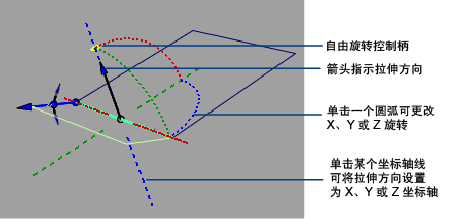
- 单击某个轴线以设置拉伸方向。
- 单击拉伸方向箭头反转其方向。
- 单击其中一个圆弧,然后左右拖动以更改拉伸方向。
- 单击自由旋转控制柄以在所有方向上自由旋转。
- 单击某个现有参考向量以使操纵器与其对齐。